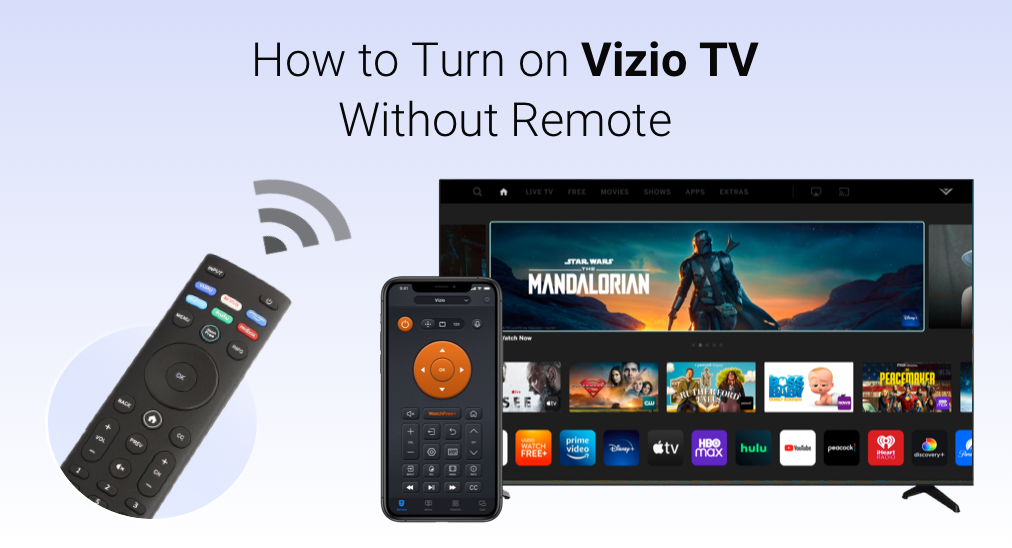
Você já perdeu, quebrou ou ficou com a bateria descarregada de um controle remoto físico? Eu já, então sei como é importante aprender a configurar uma TV Vizio sem um controle remoto. Quando eu navegava por vários sites e fóruns, procurando desesperadamente uma solução para ligar minha TV Vizio sem controle remoto, descobri que muitas pessoas tinham o mesmo problema: como ligar a TV Vizio sem controle remoto?
Você Pode Ligar a TV Vizio Sem o Controle Remoto?
Muitas pessoas não sabem como ligar a TV Vizio sem controle remoto. Quando seus controles remotos estão inutilizáveis, elas apenas pensam em comprar um novo na Amazon. Na verdade, existem várias maneiras de ligar ou controlar manualmente a TV Vizio sem o controle remoto.
Neste artigo, vou mostrar como ligar ou desligar a TV Vizio sem controle remoto com as 5 principais maneiras, passo a passo.
Sumário
Solução 1. Ligue a TV Vizio com o botão integrado na TV.
Todos os televisores Vizio têm alguns botões físicos na lateral ou na parte de trás. Se você quiser ligar uma TV Vizio sem o controle remoto, basta usar o botão de energia na sua TV Vizio. Você pode seguir os passos abaixo para encontrar os botões físicos na sua TV.
Paso 1. Verifique o lado inferior esquerdo ou direito traseiro da sua TV Vizio. Tipicamente, o botão de energia e outros botões de controle de reprodução, incluindo os controles de volume e botões de entrada/fonte, estão localizados na parte de trás da TV, logo abaixo das portas HDMI.

Note
Para TVs Vizio fabricadas em 2013 e depois, você pode encontrar o botão de energia localizado na parte inferior esquerda ou direita na parte de trás da TV. Para modelos de 2012 e anteriores, e alguns modelos de 2013, você pode encontrar o botão de energia no lado ou painel frontal da TV.
Paso 2. Pressione o botão de energia para ligar a TV Vizio. Após alguns segundos, a TV deve ser ligada.
Há vários métodos para ligar uma TV Vizio sem o controle remoto. Usar o botão de energia embutido na TV é o mais simples.
No entanto, se você tem mais necessidades ao controlar a TV, como controle de reprodução e mudança de canal, eu recomendaria que você usasse um aplicativo de controle remoto alternativo para realizar ações como ligar/desligar a TV, aumentar e diminuir o volume e mudar de canal com facilidade.
Se você estiver interessado, continue lendo este post para aprender como ligar a TV Vizion e controlar totalmente a TV sem um controle remoto físico.
Solução 2. Ligar/Desligar ou Controlar a TV Vizio Com um Aplicativo de Controle Remoto Universal.
Controle remoto universal O aplicativo é outra opção confiável para ligar sua TV Vizio sem o controle remoto original. Atualmente, muitas pessoas usam aplicativos de controle remoto para TV, pois são mais econômicos, ecológicos e duráveis. Se você nunca tentou, deveria experimentar.
Aqui estão dois métodos para ligar sua TV Vizio com aplicativos de controle remoto móvel: aplicativo de controle remoto WiFi e aplicativo de controle remoto IR. Ambos os tipos de aplicativos podem ajudá-lo a controlar a TV Vizio sem controle remoto. No entanto, como eles usam tecnologias diferentes, seus prós e contras também são óbvios.
Aplicativo de Controle Remoto WiFi
O WiFi remoto utiliza a rede para criar uma conexão entre seu telefone e a Smart TV. No entanto, tem limitações. O pré-requisito para usar um aplicativo de controle remoto WiFi para controlar sua TV é que seu telefone e a TV devem estar conectados à rede WiFi.
Se a sua TV não pode acessar a rede ou está conectada a uma rede WiFi diferente da do seu celular, então usar um Controle Remoto WiFi não funcionará. Portanto, certifique-se de que seu telefone e TV estejam conectados à mesma rede WiFi.
Há muitos controles remotos universais de TV disponíveis na loja de aplicativos, mas a qualidade varia. Aqui eu recomendo o aplicativo de controle remoto tudo-em-um desenvolvido pela BoostVision. BoostVision, porque funciona como um controle remoto real com funções completas e é compatível com quase todos os dispositivos de Smart TV. Aqui estão as etapas detalhadas sobre como ligar ou desligar a TV Vizio com um controle remoto universal usando WiFi.
Paso 1. Baixe e instale o aplicativo Universal TV Remote no seu dispositivo. Ele inclui versões para iOS e Android, basta escolher uma de acordo com o seu dispositivo.
Baixe o Controle Remoto Universal
Paso 2. Certifique-se de que sua TV e o dispositivo móvel estejam conectados à mesma rede Wi-Fi.
Paso 3. Abra o aplicativo e clique no Toque para conectar botão para conectar à sua TV.
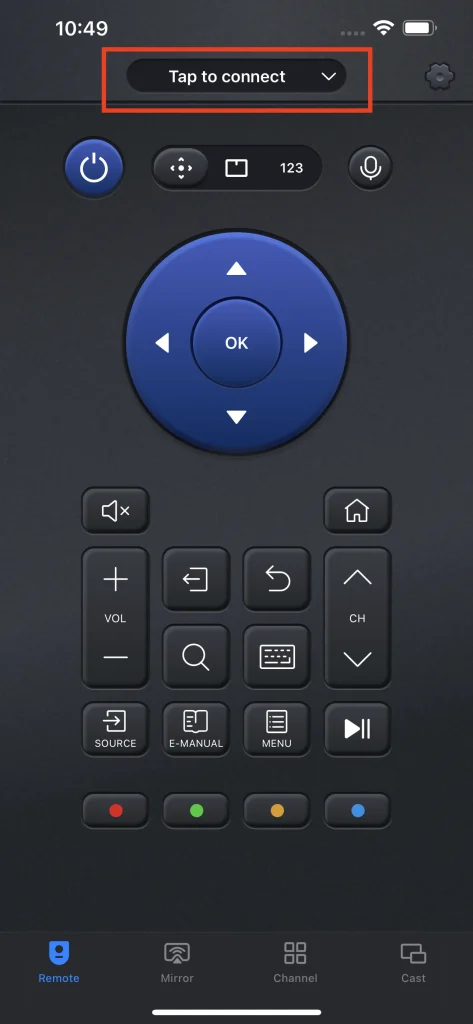
Paso 4. Após conectar com sucesso, você pode usar o botão de energia dentro do aplicativo para ligar a TV.
Além do recurso de ligar/desligar, você também pode realizar ações como controle de reprodução, mudança de canal e entrada de texto com o teclado, permitindo que você controle a smart TV Vizio de uma maneira sem esforço. Se sua TV Vizio estiver conectada ao WiFi, basta tentar o controle remoto inteligente para controlar a TV Vizio.
Se sua smart TV não estiver conectada à TV, então você pode passar para a próxima parte para usar o aplicativo de controle remoto IR para controlar sua TV Vizio.
Aplicativo de Controle Remoto IR
O Controle Remoto IR usa sinais de luz infravermelha para controlar Smart TVs. Se a sua TV Vizio não estiver conectada ao WiFi, então é melhor escolher um Controle Remoto IR.
Se você estiver usando um iPhone, não é uma boa ideia usar um controle remoto infravermelho (IR) para ligar sua TV Vizio, porque os iPhones não têm emissores de infravermelho (IR), então eles não podem ser usados para controlar modelos de TV mais antigos, sem Wi-Fi.
No entanto, existem muitos telefones Android que têm um sensor infravermelho (IR). Se você estiver usando um telefone Android, pode tentar um aplicativo de controle remoto IR para ligar ou desligar a TV, o que seria conveniente e não é necessário uma rede wifi.
Solução 3. Ligar a TV Vizio Usando o Nintendo Switch
Este método não é para todos, mas se você tem um Nintendo Switch, pode até controlar sua TV Vizio usando um Nintendo Switch. Não se surpreenda. Apenas experimente e você verá que funciona como mágica. Faça uso disso quando seu controle remoto desaparecer ou estiver sem bateria.
Siga os passos abaixo para ligar sua TV Vizio com o Nintendo Switch:
Paso 1. Conecte sua televisão através do dock do seu console Nintendo Switch.
Paso 2. Select Configurações do Sistema na Tela Inicial.
Paso 3. Select Configurações da TV da coluna da esquerda.
Paso 4. Desça até a opção Combinar estado de energia da TV e ligue-o.
Note
Se você colocar seu Nintendo Switch para dormir, a entrada será desligada. Quando você ligar o console, ele mudará instantaneamente para o canal de entrada correto.
Solução 4. Ligue a TV Vizio com PlayStation 4.
Você pode usar seu PlayStation 4 para ligar sua smart TV Vizio. Quando seu dispositivo estiver conectado à TV Vizio, basta ligar seu PlayStation, e a TV deve ser ligada automaticamente. Aqui estão os passos detalhados para sua referência:
Paso 1. Conecte seu PlayStation 4 à TV Vizio com um cabo HDMI.
Paso 2. Ligue o seu console PS4.
Paso 3. Vá para System and select Configurações.
Paso 4. Desça e Ative o Link de Dispositivo HDMI.
Então, sua TV Vizio ligará automaticamente assim que seu PlayStation 4 for ativado.
Solução 5. Ligar a TV Vizio Usando HDMI-CEC
O recurso HDMI-CEC permite que outros dispositivos conectados via HDMI liguem e desliguem a TV. A maioria das TVs Vizio suporta HDMI-CEC.
Neste caso, se você tiver outros dispositivos conectados à sua TV Vizio via HDMI, você pode usar o HDMI-CEC (Controle de Eletrônicos de Consumo) para ligar sua TV. Siga estes passos:
Paso 1. Certifique-se de que tanto a sua TV Vizio quanto os dispositivos conectados suportam HDMI-CEC.
Paso 2. Acesse o menu de configurações da sua TV e encontre a opção HDMI-CEC. Ative-a. (Você pode se interessar: Como Ativar o HDMI-CEC na Sua TV e Por Que Você Deve Fazer Isso)
Paso 3. Use o botão de energia em um dos dispositivos conectados, como um dispositivo de streaming ou console de jogos, para ligar sua TV. Então, a TV Vizio deve ligar automaticamente.
Note
Usuários do Xbox One não conseguem ligar TVs Vizio com seu Xbox porque o HDMI-CEC não pode ser ativado. O Xbox pode controlar a TV com um emissor de IR e o Xbox Kinect; no entanto, a Microsoft não fabrica mais esses produtos.
Como ligar manualmente a TV Vizio sem o controle remoto? Você pode tentar os métodos acima para ligar uma TV Vizio sem um controle remoto, de acordo com sua situação. A maneira mais simples de ligar a TV Vizio é usar diretamente o botão de energia na TV.
No entanto, os botões são limitados e não convenientes. Portanto, eu recomendo sinceramente que todos devem baixar um aplicativo de controle remoto para TV como um backup, pois todos nós já passamos por situações embaraçosas em que o controle remoto físico é extraviado, perdido em qualquer lugar, ou está com a bateria descarregada.
Se você tem um aplicativo de controle remoto universal para TV no seu celular neste momento, então não precisa entrar em pânico e correr para comprar um novo.
Concluindo
Aprender como ligar a TV Vizio sem controle remoto não é uma questão complicada e, como você pode ver, existem várias soluções. No entanto, o mais importante é escolher a mais adequada que possa ligar/desligar ou controlar totalmente sua TV Vizio de maneira simples. E, na minha opinião, os aplicativos de controle remoto universal Vizio são substituições perfeitas para os controles físicos.
Se você acabou de perder seu controle remoto e precisa encontrar um controle remoto substituto, eu recomendaria que você experimentasse um da BoostVision, uma desenvolvedora dedicada a aplicativos profissionais de controle remoto de TV.
FAQ
Possuo uma TV Vizio usada que veio sem controle remoto. Como posso fazer uma redefinição de fábrica?
Enquanto a TV estiver ligada, pressione e segure o Entrada e Diminuir o Volume pressione simultaneamente os botões por 10 a 15 segundos. Se você quiser redefinir a TV, aparecerá um popup. Para redefinir, pressione o botão de entrada. Todos os seus dados serão removidos e sua TV Vizio será reiniciada.
Como aumentar o volume na TV Vizio sem o controle remoto
- Encontre os botões de volume no painel físico da TV, que estão localizados na parte traseira da sua TV Vizio.
- Baixe um aplicativo universal de controle remoto para TV como substituto do controle remoto da Vizio.
- Use o aplicativo Vizio SmartCast para aumentar o volume na TV Vizio conforme necessário.
- Conecte um dispositivo de transmissão e use o controle remoto de transmissão para controlar o volume da TV.
Como sintonizar canais na TV Vizio sem controle remoto
- Baixe o aplicativo Universal TV Remote do Google Play ou da App Store do iOS.
- Conecte o aplicativo à sua TV Vizio, o que pode exigir que tanto o aplicativo de controle remoto universal quanto a TV Vizio estejam sob a mesma rede Wi-Fi.
- Escolha sua TV da lista de conexão de dispositivos que aparece.
- Após conectar-se com sucesso, você pode usar este aplicativo para mudar de canal, aumentar e diminuir o volume ou desligar a TV como um controle remoto normal.
Como aumentar o brilho na TV Vizio sem o controle remoto
- Encontre botões na parte inferior da TV, na lateral ou na parte de trás.
- Access the Configurações ou para o Menu opção através dos botões físicos ou de um aplicativo universal de controle remoto da Vizio.
- Vá para Exibição/Imagem Ajustes e escolha para ajustar o nível de brilho.








